Tìm hiểu cách hủy đăng ký ứng dụng trực tiếp Google Play Store
Trong vài năm qua, chúng tôi đã vượt qua “cuộc cách mạng ứng dụng” thực sự, nơi sử dụng các ứng dụng vì những lý do khác nhau – cho dù xem phim, tiếp tục thói quen tập thể dục hay tìm manh mối từ các nhà hàng tốt nhất trong khu vực của chúng tôi. Những gì thường được sử dụng là hành động thanh toán thanh toán hàng tháng có thể sử dụng một số ứng dụng đặc biệt để giúp chúng tôi làm cho cuộc sống của chúng tôi dễ dàng hơn.
Tuy nhiên, sau khi dịch bệnh gây ra cuộc khủng hoảng kinh tế tồi tệ nhất và thất nghiệp gia tăng theo cấp số nhân, nhiều người đã tìm mọi cách để “thắt lưng buộc bụng” và cắt giảm chi phí hàng tháng. giảng bài con số ứng dụng Trở nên “thừa cân” hơn thực tế có thể là bước đầu tiên tốt để bắt đầu rào cản chi tiêu này.
Chỉ tạm thời dấu Ứng dụng này khá dễ dàng (thường là ứng dụng luôn luôn làm việc với loại phí này cung cấp cho bạn một nút chữ ký chỉ với một cú nhấp chuột khi bạn đã sử dụng nó), hủy bỏ người đăng kí nó thường không phải là một lựa chọn “mặt đối mặt”.
Chúng tôi sẽ dạy bạn cách dễ dàng ở đây hủy bỏ chữ ký bất kỳ ứng dụng nào bạn đã mua Google Play Storesẽ hoạt động trên mọi điện thoại di động sử dụng hệ thống, hướng dẫn từng bước chúng tôi sẽ trình bày ở đây Android,
Hủy đăng ký trên Android
Trước tiên, bạn nên mở ứng dụng từ: Cửa hàng đồ chơikhông phải là một ứng dụng bạn đã đăng ký để hủy bỏ. Điều này là do toàn bộ quá trình đăng ký diễn ra trong chính ứng dụng, trong khi việc hủy bỏ được quản lý bởi chính cửa hàng. ứng dụng từ Google,
với Cửa hàng đồ chơi Để mở nó, bạn phải mở menu chính của cửa hàng (được biểu thị bằng một nút có ba thanh ngang song song ở phía trên màn hình, ở bên trái của thanh tìm kiếm), sau đó chọn một tùy chọn. “Đăng ký”,
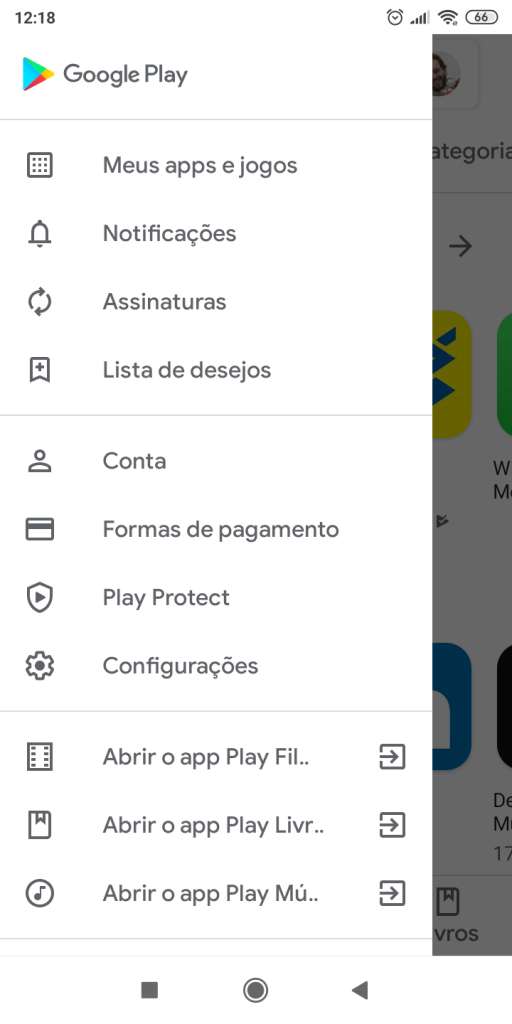 Khi mở menu chính của Cửa hàng Play, tùy chọn “Đăng ký” là một trong những tùy chọn đầu tiên trong danh sách (Chụp: Rafael Coleues / Showmetech)
Khi mở menu chính của Cửa hàng Play, tùy chọn “Đăng ký” là một trong những tùy chọn đầu tiên trong danh sách (Chụp: Rafael Coleues / Showmetech)Khi bạn chọn tùy chọn này, bạn sẽ được chuyển đến một màn hình mới được quản lý bởi danh sách tất cả các ứng dụng bạn đã đăng ký. GoogleMột số ứng dụng có thể có trên thiết bị của bạn và yêu cầu đăng ký (ví dụ: Netflix hoặc là Amazon Video chính) sẽ không xuất hiện trong danh sách này vì người quản lý đăng ký của họ Googletuy nhiên, công ty chịu trách nhiệm về chính ứng dụng đó và bạn phải truy cập trang hoặc ứng dụng của dịch vụ để hủy đăng ký.
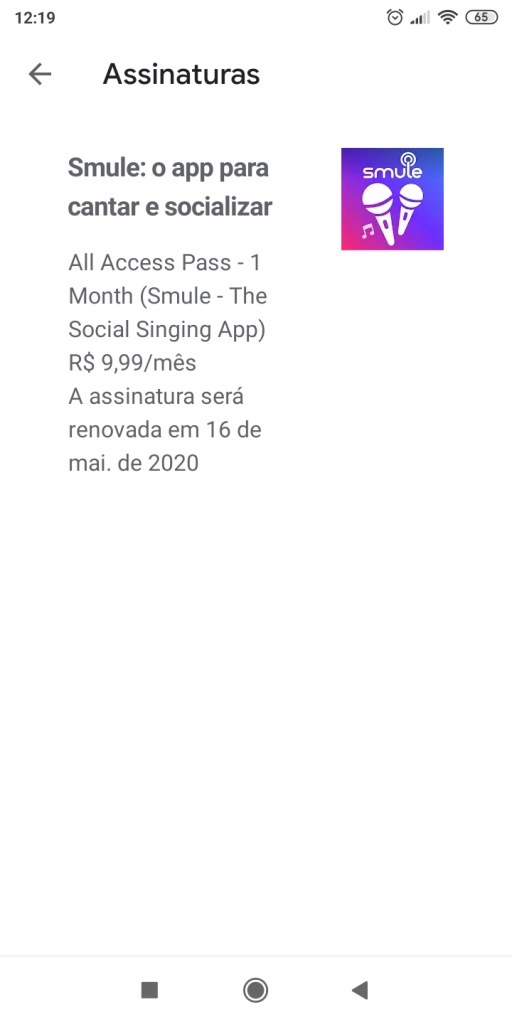 Khi bạn chọn tùy chọn “Đăng ký”, bạn sẽ được đưa đến danh sách tất cả các ứng dụng mà Google quản lý cho bạn (Capt. Rafael Coleues / Showmetech)
Khi bạn chọn tùy chọn “Đăng ký”, bạn sẽ được đưa đến danh sách tất cả các ứng dụng mà Google quản lý cho bạn (Capt. Rafael Coleues / Showmetech)Vì vậy, nếu bạn muốn thực hành hủy bỏ Nếu nó không xuất hiện trong danh sách này, tất cả những gì bạn phải làm là tìm cách thoát khỏi ứng dụng cụ thể này, bởi vì trong trường hợp này mọi công ty đều hủy bỏNhưng nếu đó là những gì bạn muốn hủy bỏ Khi được hiển thị trong danh sách, chỉ cần chọn ứng dụng bạn muốn hoàn thành chữ kývà sau đó bạn được đưa đến một màn hình mới.
Màn hình này sẽ cho bạn thấy một số thông tin quan trọng về nó. chữ ký Cụ thể, gói hợp đồng của bạn là gì, số tiền bạn phải trả để sử dụng ứng dụng, phương thức thanh toán được sử dụng (ví dụ: nếu bạn nhận được khoản thanh toán từ thẻ tín dụng của mình, ứng dụng sẽ hiển thị bốn chữ số cuối của thẻ) và phương thức thanh toán thay thế nào (nếu bạn đặt) phương thức thanh toán thứ hai nếu thanh toán gốc không thành công)
 Khi chọn ứng dụng, bạn sẽ được dẫn tới màn hình với tất cả thông tin về đăng ký của bạn (Chụp: Rafael Coleues / Showmetech)
Khi chọn ứng dụng, bạn sẽ được dẫn tới màn hình với tất cả thông tin về đăng ký của bạn (Chụp: Rafael Coleues / Showmetech)Khi bạn vuốt màn hình này, bạn sẽ có một lựa chọn ở cuối “Hủy đăng ký”Khi bạn chọn mục này, bạn sẽ được đưa đến một biểu mẫu hỏi lý do hủy bỏ là gì, chẳng hạn như “các vấn đề kỹ thuật”, “Tôi tìm thấy một tài liệu tham khảo tốt hơn” hoặc “vấn đề tài chính”.
Hình thức này rất quan trọng đối với nhà phát triển Do ứng dụng, phản hồi, chúng tôi có thể hiểu lý do tại sao người dùng hủy đăng ký của họ và đổi lại, chúng tôi có thể phát triển các chiến lược để bảo vệ khách hàng của họ tốt hơn. Vì vậy, điền vào biểu mẫu với tùy chọn bạn nghĩ là tốt nhất, chọn “tiếp tục” và bạn đã hoàn tất! Gần đây bạn đã rời khỏi ứng dụng.
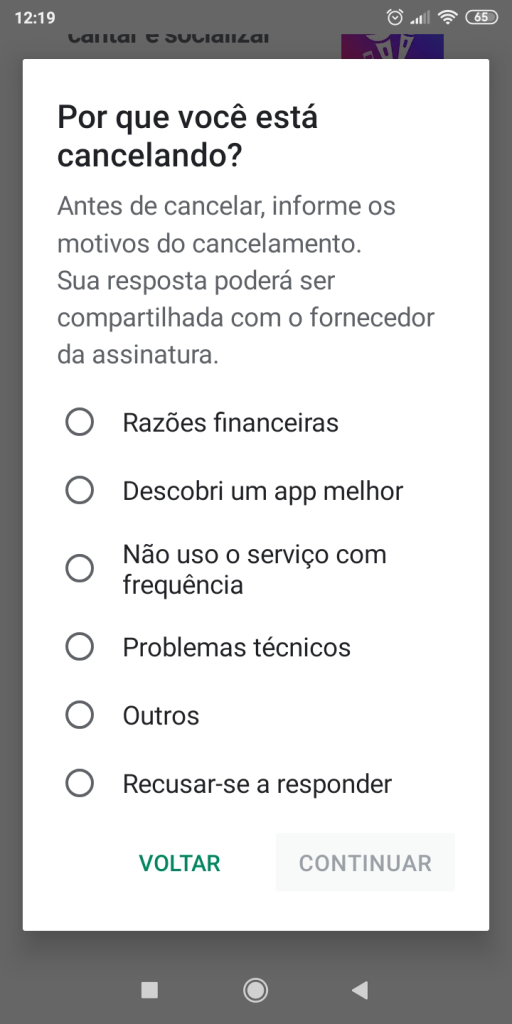 Sau khi chọn lý do hủy ứng dụng, chỉ cần chọn nút “Tiếp tục”; đăng ký của bạn sẽ bị hủy tự động (Chụp: Rafael Coleues / Showmetech)
Sau khi chọn lý do hủy ứng dụng, chỉ cần chọn nút “Tiếp tục”; đăng ký của bạn sẽ bị hủy tự động (Chụp: Rafael Coleues / Showmetech)Tuy nhiên, điều quan trọng là phải nhấn mạnh rằng: Google không hoàn trả số tiền đã trả người đăng kí Sau đó, hủy bỏ Nó không đảm bảo rằng người dùng sẽ nhận được tiền hoàn lại trong một khoảng thời gian không sử dụng, nhưng chỉ ngăn chặn việc sạc tự động mới.
Ví dụ: chữ ký nó diễn ra trong khoảng thời gian ba tháng và chỉ sau một tháng bị hủy, bạn sẽ không nhận được khoản hoàn vốn hai tháng “bằng” để sử dụng ứng dụng. Thay vào đó, bạn có thể tiếp tục sử dụng ứng dụng với tất cả lợi ích của nó trong hai tháng này. khách hàngTuy nhiên, nó sẽ mất trạng thái này vào cuối giai đoạn này.
Điều tương tự cũng xảy ra đối với các ứng dụng nhận được phí định kỳ (hàng tháng): nếu bạn hủy chữ ký hàng giờ, ngay cả sau khi bị tính phí cho giai đoạn mới, bạn sẽ không nhận được tiền hoàn lại, nhưng sử dụng ứng dụng bạn có thể ở lại như thể trong một tháng. khách hàngchỉ khi họ lo lắng rằng sẽ không có phí bổ sung sau thời gian này.
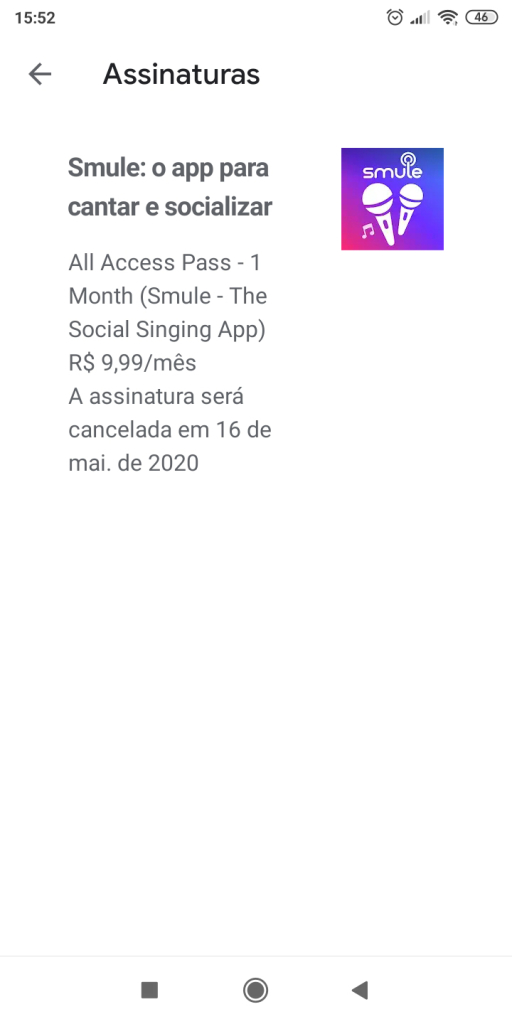 Sau khi hủy đăng ký ứng dụng, menu “Đăng ký” của Cửa hàng Play sẽ hiển thị thời gian bạn có thể tiếp tục sử dụng ứng dụng trước khi hủy (Chụp: Rafael Coleues / Showmetech)
Sau khi hủy đăng ký ứng dụng, menu “Đăng ký” của Cửa hàng Play sẽ hiển thị thời gian bạn có thể tiếp tục sử dụng ứng dụng trước khi hủy (Chụp: Rafael Coleues / Showmetech)Do đó, điều quan trọng là luôn luôn ghi nhớ ngày thanh toán cho mỗi ứng dụng (thứ gì đó hiển thị trên cùng màn hình bạn đã đặt hàng) hủy bỏ), đảm bảo việc này được thực hiện trước khi nạp lại thẻ của bạn.
Tạm dừng đăng ký
Ngoài tùy chọn hủy đăng ký, một số ứng dụng còn cung cấp cho bạn tùy chọn “tạm dừng” chữ ký – đó là, ứng dụng không còn bị tính phí giảng bàituy nhiên, bạn vẫn sẽ được tính là “người đăng ký” và các ứng dụng của họ vẫn nằm trong danh sách đăng ký của bạn tại: Cửa hàng đồ chơi ngay cả khi bạn không trả thêm tiền.
Tuy nhiên Google không cung cấp danh sách các ứng dụng cho phép trì hoãn tính phí như vậy; điều này là phổ biến hơn trong các ứng dụng chữ ký nó phụ thuộc vào người dùng điền vào một hình thức phức tạp hơn số thẻ tín dụng của anh ta. Một ví dụ Fitbitlà một ứng dụng giáo dục yêu cầu người dùng cung cấp một loạt dữ liệu cá nhân. chữ ký do đó nó có thể phát triển đào tạo đặc biệt cho nhu cầu cá nhân của người dùng.
Trong trường hợp này, tùy chọn có thể được sử dụng trên cùng một màn hình. hủy bỏ đưa cho chữ ký, Chỉ có hủy bỏ cũng có tùy chọn “tạm dừng” đăng ký. Sau khi chọn ứng dụng này, ứng dụng không còn tính phí tài khoản của bạn nữa, nhưng nó vẫn xuất hiện trong danh sách đăng ký của bạn. Cửa hàng đồ chơi,
Nếu bạn muốn tiếp tục thanh toán, hãy quay lại cùng một màn hình với ứng dụng “tạm dừng” và sau đó chọn tiếp tục đăng ký. Tuy nhiên, khi chọn tùy chọn này, xin lưu ý rằng phí sẽ được thực hiện tự động vào một ngày sau đó. Ví dụ, thanh toán hàng tháng Cứ sau 15 ngày và ba tháng sau khi tạm dừng ứng dụng, 5. Nếu anh ta quyết định tiếp tục sử dụng nó mỗi ngày, ứng dụng sẽ bị tính phí thanh toán hàng tháng mỗi 5 một lần một ngày.
nguồn: Sức mạnh của Android
